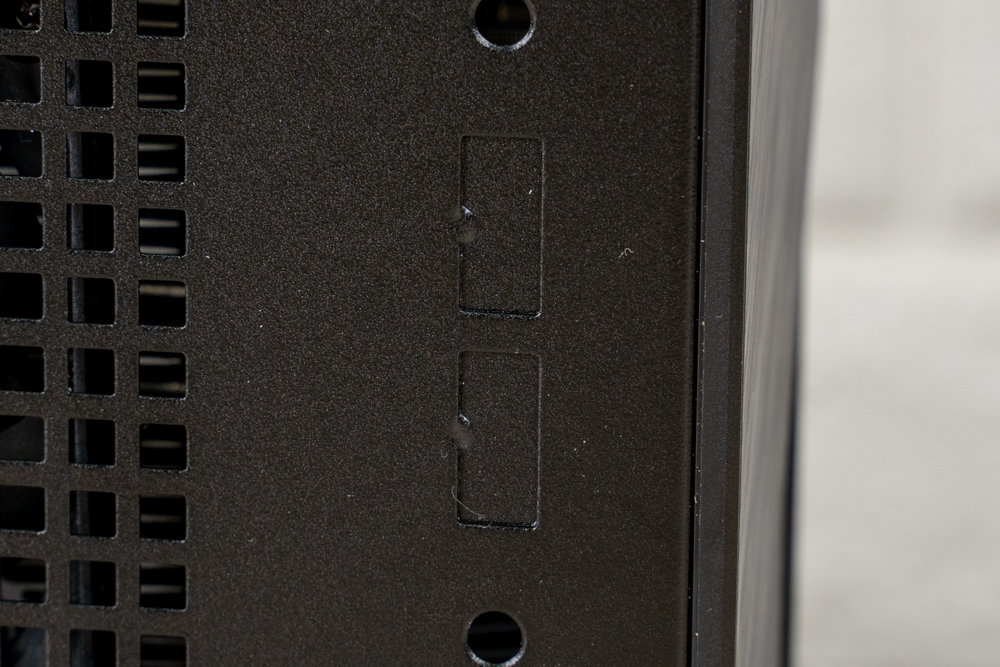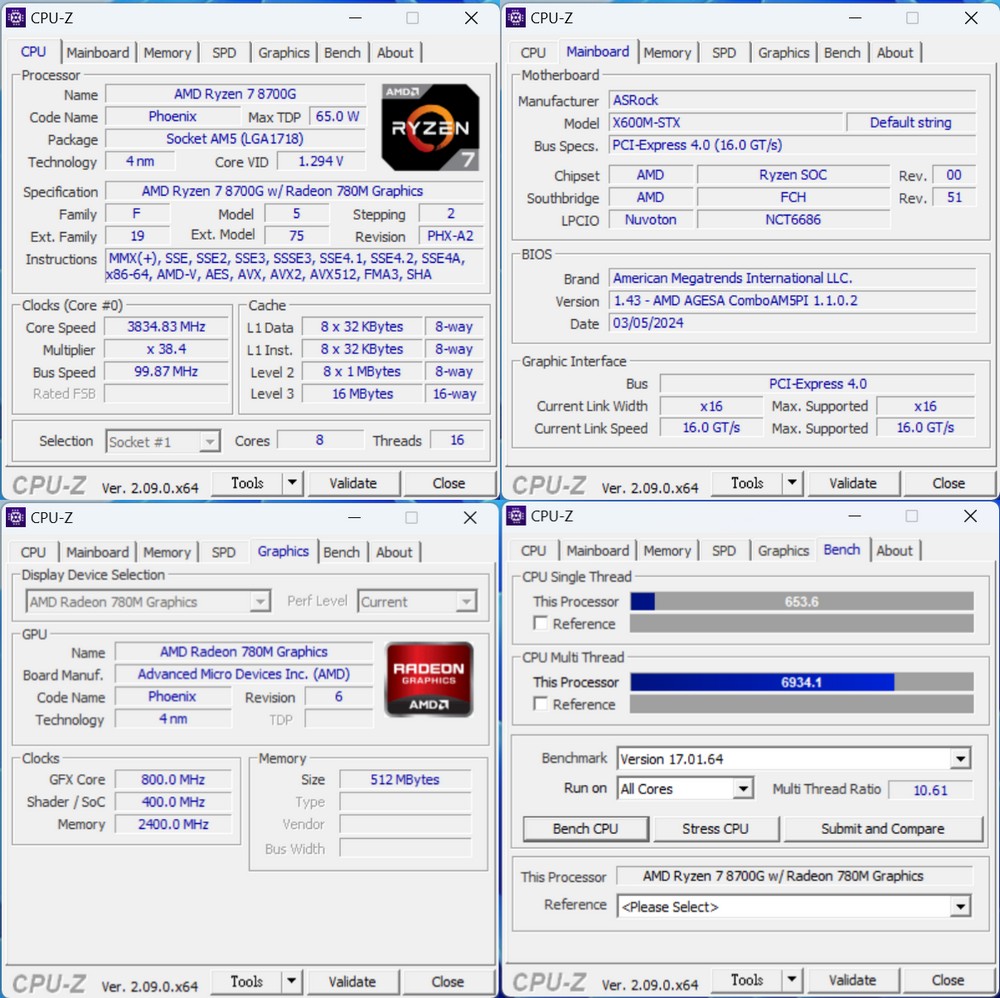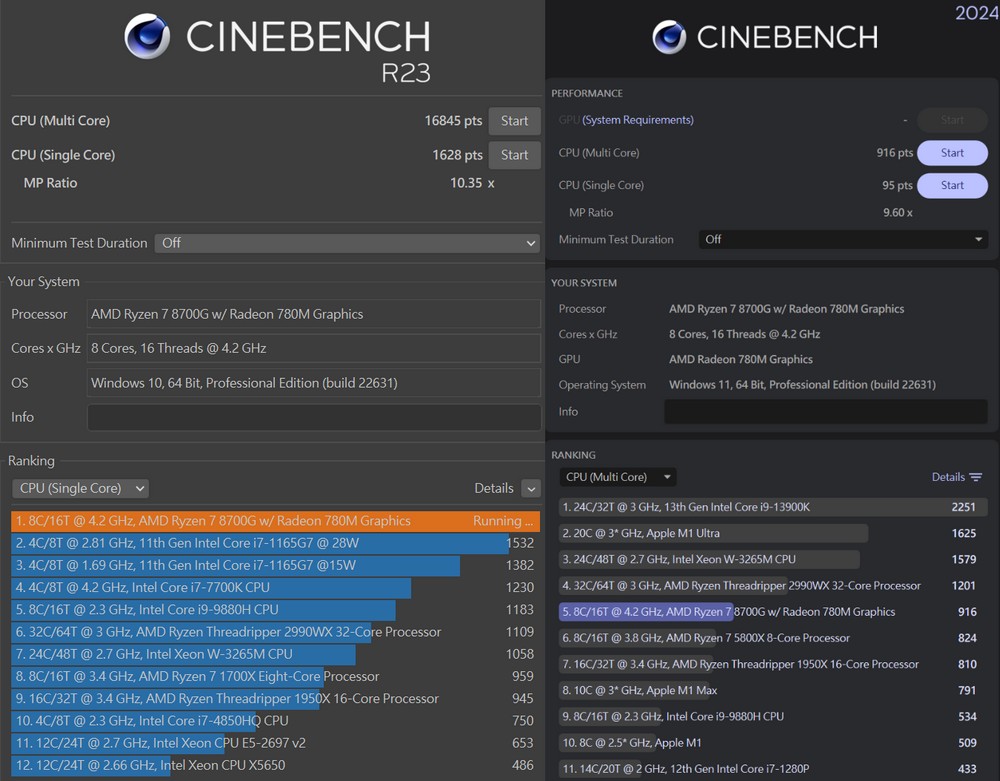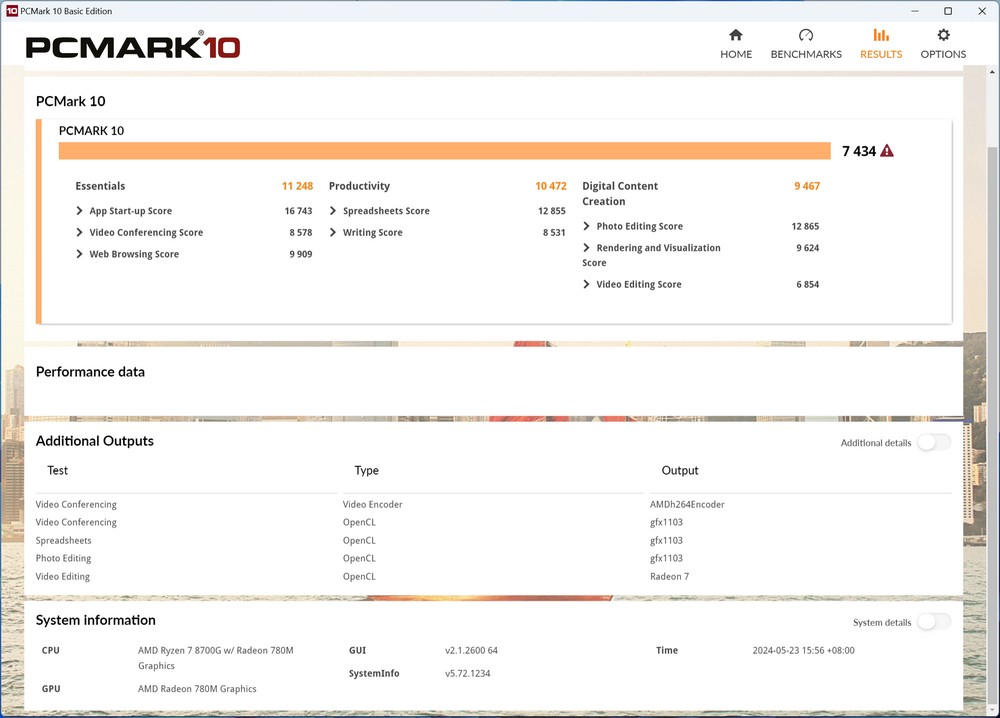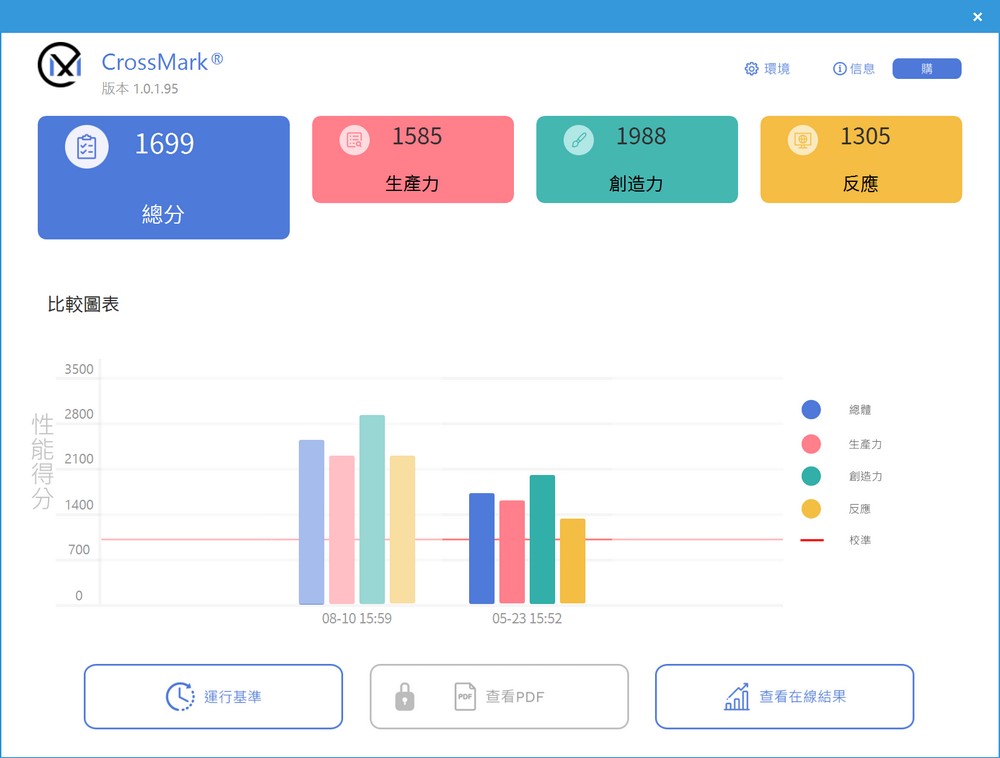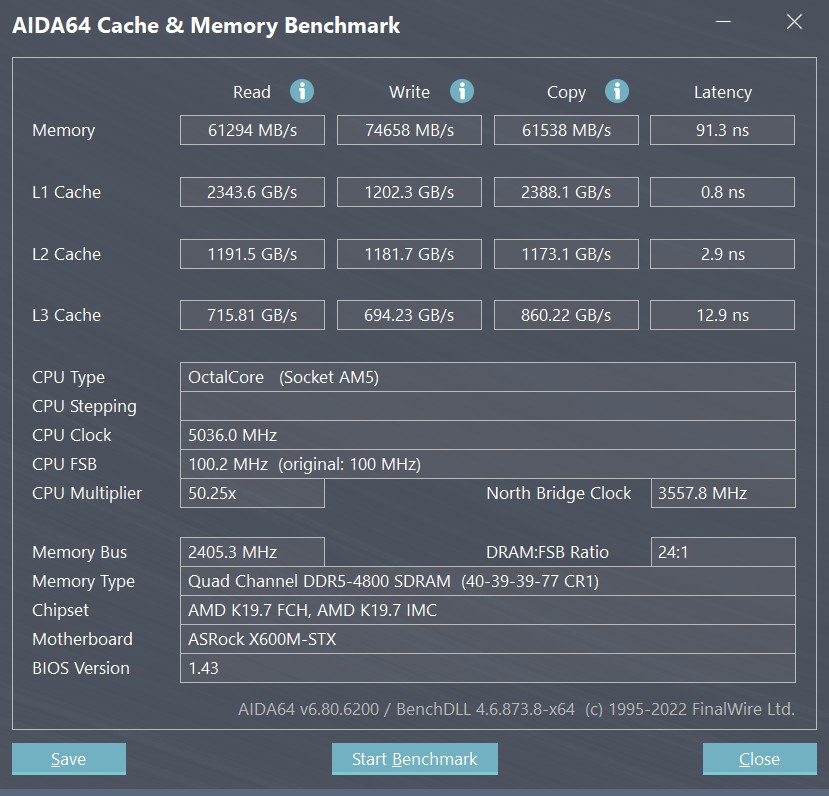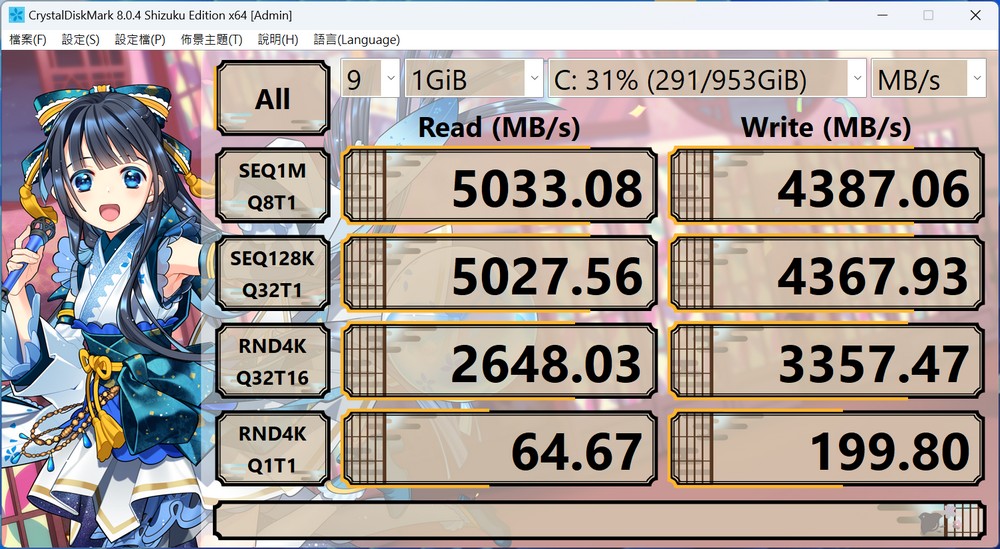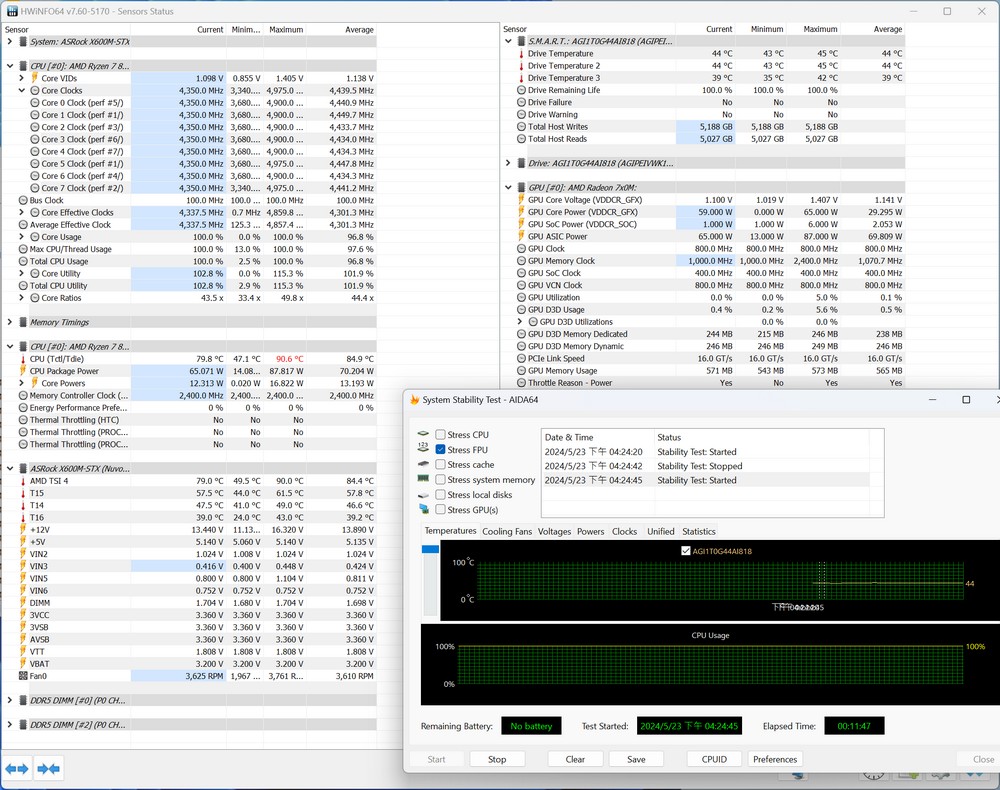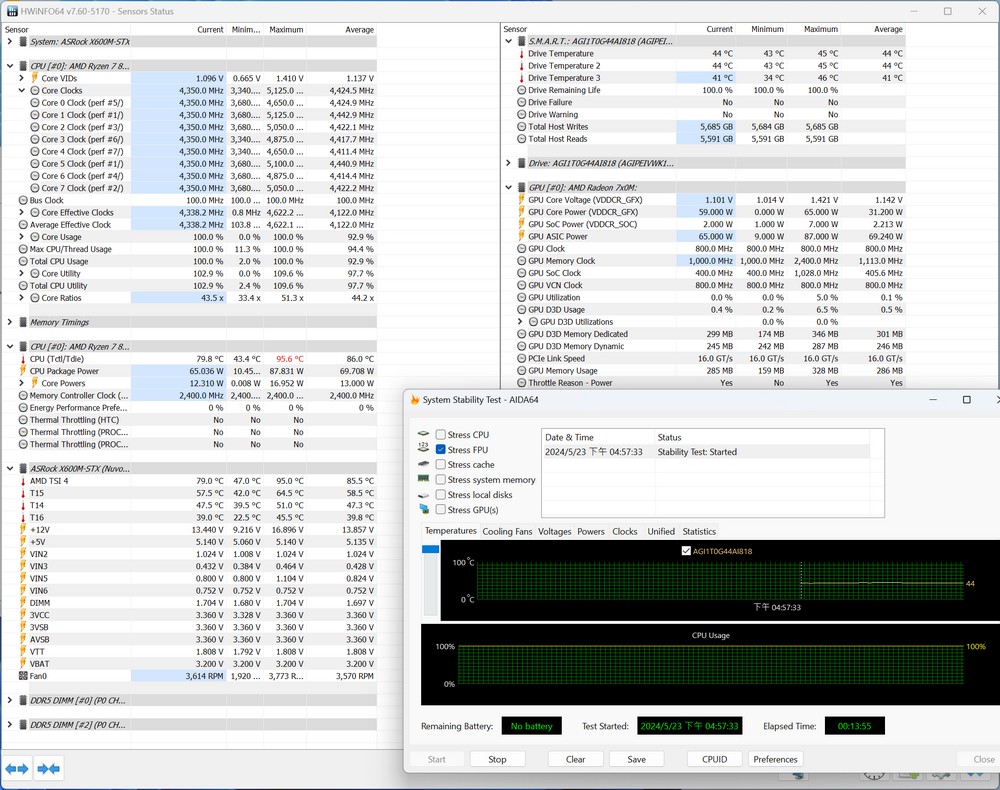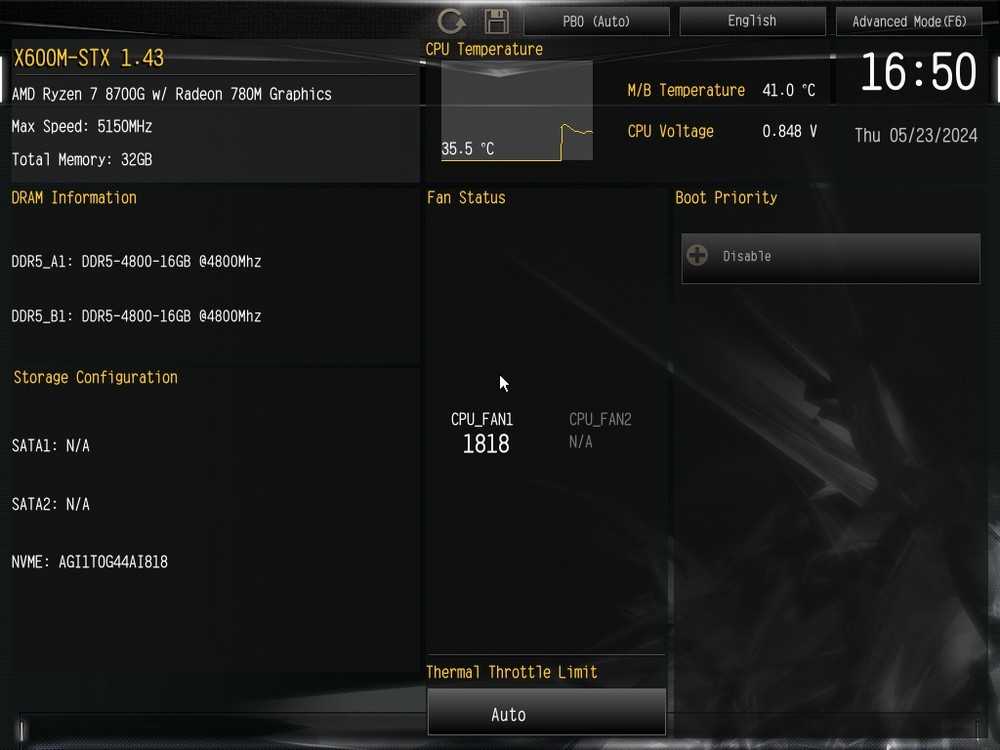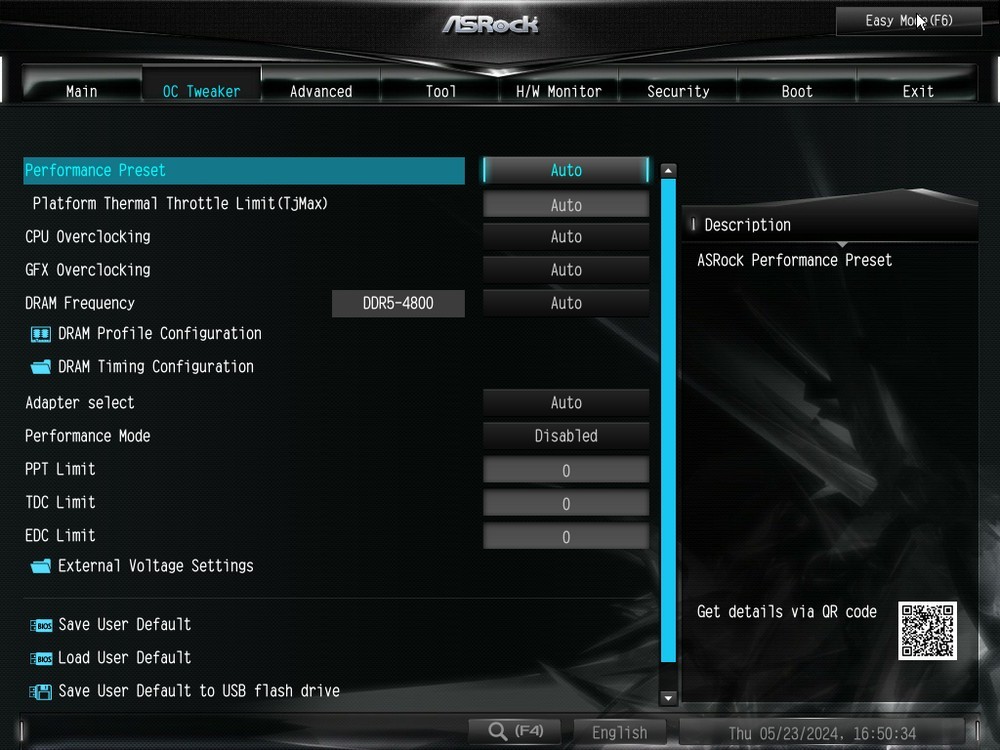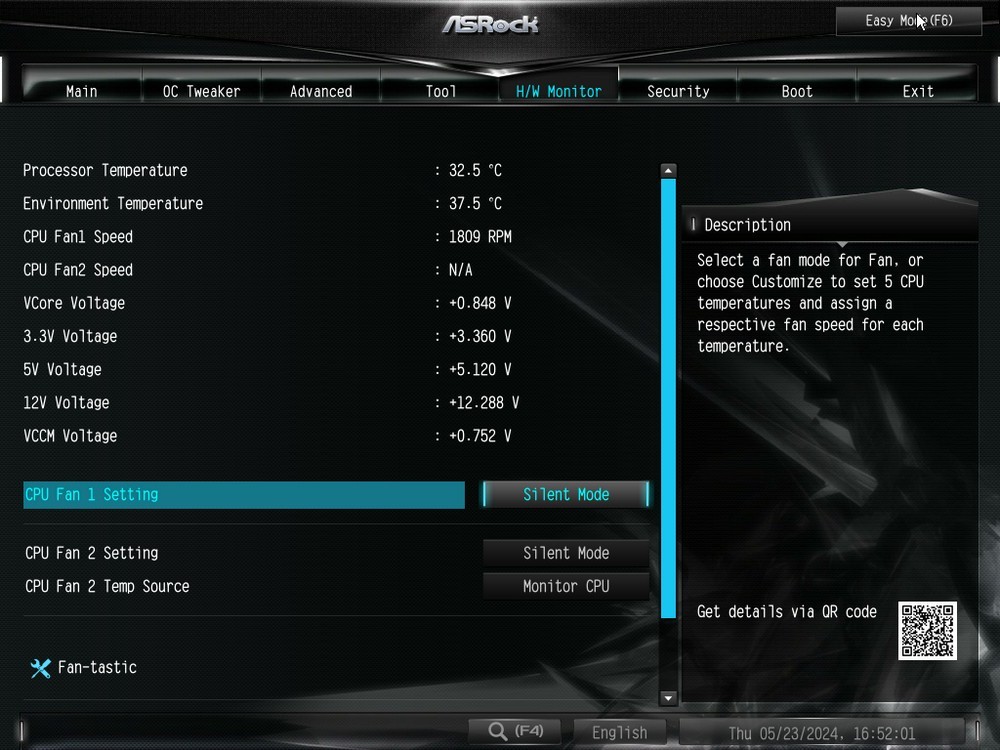低門檻組裝一台迷你電腦 ! 華擎 DeskMini X600 準系統開箱測試
華擎迷你準系統電腦推出支援 AMD AM5 平台的 DeskMini X600,以 1.92 升的超小體積提供 65W 的處理器優秀的效能,超簡易的安裝方式令一般消費者都能自己安裝,是採購客廳影音機、低功耗文書機必看的選擇 !
DeskMini X600 規格:
處理器支援:AMD AM5 Ryzen 8000/7000 系列處理器(最大 TDP:65W)
冷卻:支援 AMD AM5/AM4 CPU 散熱器 (高度≦47mm)
記憶體:2 x SO-DIMM DDR5 6400+ (最大 96GB)
顯示輸出:1 x HDMI 2.1(4K120Hz)、1 x DisplayPort 1.4(4K120Hz)、1 x D-Sub
儲存:2 x 2.5” (7mm/9.5mm)、1 x M.2 PCIe 5.0 x4、1 x M.2 PCIe 4.0 x4
網路:Dragon RTL8125BG 2.5GbE RJ45
無線模組 : 1 x M.2 Key E 2230 插槽(網卡另購)
音訊: ALC269 (2 x Audio jacks)
USB 埠:1 x USB-C 5Gbps(前置)、1 x USB-A 5Gbps(前置)、2 x USB-A 5Gbps(後置)
尺寸:155 x 155 x 80(1.92L)
內容目錄
1.92L 超小內顯主機 | 華擎 DeskMini X600 準系統開箱
華擎 DeskMini 系列準系統已經持續更新好多代,基本上 Intel 與 AMD 各平台都有對應的型號,本次更新輪到 AMD 全新世代 AM5 平台的 DeskMini X600,支援 Ryzen 7000/8000 系列,考慮到 AMD 平台通常會用五年,有機會透過 BIOS 更新支援未來的 Ryzen 處理器,也是 AMD 平台的一大優勢,此外 AMD AM5 平台除了型號後綴有 F 以外都有內顯,處理器選擇也比 AM4 世代的更多。
所謂的準系統就是包含主機板、機殼與電源供應器,DeskMini X600 還提供 1 顆基礎的 CPU 散熱器,用戶僅需自備處理器、記憶體、儲存裝置與網卡等擴充卡就能組成一台完整的電腦。DeskMini X600 配備 2 槽 SO-DIMM DDR5 記憶體插槽、2 條 PCIe M.2 SSD(1 x Gen5 +1 x Gen4)、2 個 2.5 吋硬碟擴充槽與 1 個 M.2 E Key 無線網卡插槽,對於內顯文書機而言已經相當豐富。
華擎 DeskMini X600 前面板採用髮絲紋的塑膠飾板,配備 2 個 3.5mm 音訊孔與 USB-A、USB-C 接口各一個,開機鍵位於左上方,融入前面板之中,整體來說相當簡潔、耐看。
DeskMini X600 的擴充性只能說比筆記型電腦好一些,背面提供 2 個 USB-A 5Gbps 與支援 4K120Hz 顯示輸出的 DP1.4、HDMI 2.1,還有 1 個老式 D-Sub 接口用於較舊的顯示器,此外還有 1 個 2.5GbE RJ45 網口。
華擎為 DeskMini X600 標配 1 個 CPU 散熱器、120W 變壓器、2 條 2.5 吋硬碟數據線、腳墊,此外提供數樣選配配件,包含 Wi-Fi 網卡套件、額外擴充 2 個 USB 2.0、後置音效延長線、VESA 安裝支架用於掛牆或掛在顯示器背面,甚至有專用 ARGB LED 燈條可選,把一台 1.92 升的小電腦玩出個性化配置。
DeskMini X600 拆解與組裝說明
DeskMini X600 的一大特色是採用無晶片組設計,畢竟這麼小的尺寸實在沒那麼多空間擴充各式各樣的設備,無晶片組可以有效降低成本與功耗,也能節約主機板空間一舉數得。
DeskMini X600 採用一塊 STX 規格的主機板,長寬僅 140 x 147mm,因此能塞進如此迷你的機殼內,散熱器高度需小於 47mm,想升級散熱的用戶務必注意相容性。

▲2 槽 SO-DIMM DDR5 插槽,安裝方式與桌機相同。

▲下方是 M.2 E Key,上方是 M.2 PCIE 5.0 x4 SSD 插槽。

▲其中 1 顆 2.5 吋 SSD 可以鎖側邊,不須拆除主機板。

▲第二條 M.2 SSD 插槽,支援 PCIe 4.0 x4。
華擎 DeskMini X600 搭載 6 相 Vishay SIC654 供電,推測為 3+2+1 的配置,採用 Richtek RT3674AE PWM 控制器最大支援 3 相核心供電,Richtek RT3672EE PWM 控制器最大支援 2 相內顯供電,剩餘 1 相則是 VCCAUX 供電。

▲NUVOTON NCT6686D 環控晶片負責硬體監控等功能。

▲Realtek RTS5411S USB 3.0 控制器。

▲Realtek RTL8125BG 2.5GbE 網路晶片。

▲Realtek ALC268 音效晶片,支援 2+2 通道輸出。
DeskMini X600 效能測試
本次測試使用 AMD Ryzen 7 8700G、SO-DIMM DDR5 4800 16GBx2 搭配附贈的散熱器進行測試。
測試平台:
處理器:AMD Ryzen 7 8700G
記憶體:SO-DIMM DDR5 4800 16GBx2
儲存:Agi PCIe 4.0 x4 M.2 SSD 1TB
作業系統:Windows 11 Pro 23H2
使用 CPU-Z 檢視處理器資訊,AMD Ryzen 7 8700G,BIOS 版本為 1.43,CPU Bench 單執行緒 653.6,多執行緒 6934.1。
MAXON 推出最新的 Cinebench 2024,採用 Cinema 4D 中的 Redshift 渲染引擎進行測試,可以測試 CPU 與 GPU 的渲染效能,與 Cinebench R23 相比,該軟體的記憶體佔用量增加了三倍,可以滿足現代項目的記憶體密集型需求。此外,計算工作量和更新指令集的利用率增加了六倍,確保了與當代創意項目的複雜性和復雜性產生共鳴的測試。
AMD Ryzen 7 8700G 在 Cinebench 2024 單核心得分 95,多核心 916;Cinebench R23 單核心得分 1628,多核心得分 16845。
PCMARK 10 辦公測試會進行一系列日常使用測試,包括開機速度、常用程式開啟、網頁瀏覽、視訊會議、文書軟體使用、圖片影片編輯等,最後給出一組綜合成績,也會列出細項得分,AMD Ryzen 7 8700G 得分 7434 分。
CrossMark 是 BAPCo 開發的免費測試工具,可支援 Windows、iOS/iPadOS、macOS 和 Android 平台,測試分為生產力、創意內容工作和系統反應三大類,分別測試各種文件編輯、模擬試算表、網頁瀏覽、相片編輯處理、相片整理、視訊編輯、以及開啟程式與檔案等的反應速度。
AMD Ryzen 7 8700G 總分為 1699 分,生產力 1585 分、創造力 1988 分、反應 1305 分。
使用 AIDA64 記憶體與快取效能測試,讀取 61294 MB/s、寫入 74658 MB/s、複製 61538 MB/s、延遲 91.3ns。
使用 CrystalDiskInfo 查看 SSD 資訊,安裝 PCIe 4.0 x4 SSD 於 M.2_1 插槽。
使用 CrystalDiskMark 進行 SSD 效能測試,預設設定檔、NVME 模式下循序讀取 5033MB/s,寫入 4387MB/s。
使用 AIDA64 FPU 壓力測試觀察處理器溫度與主機板供電狀況,前 1 分鐘左右功率可達 88W,溫度也達到 90.6 度,隨後降低至 65W,溫度 80 度左右,持續到 10 分鐘測試結束,符合官方標示的 65W TDP。附贈的散熱器散熱能力也基本夠用,惟全速運作時聲音較明顯,重視靜音的用戶可以考慮升級更好的散熱器。
在 BIOS 將 PBO 設定為 Enable 之後可以發現單核頻率最高 5.1Ghz,比起 Auto(預設)下的 5.0GHz 還高一些,不過受限於供電,全核心功耗上限依然只有 65W。
華擎為 DeskMini X600 配備了 UEFI 圖形化 BIOS,使用起來和普通的華擎主機板無異,甚至可以超頻,不過 65W 的功耗限制擺在那邊,還是預設安心用就好。
總結
作為一款擁有眾多衍伸型號的準系統,DeskMini X600 的表現完全符合預期,1.92 升的超小體積與新手也能輕鬆組裝的易用性,是 DeskMini 可以推出數代的關鍵,編輯曾在多年前擁有 DeskMini X300,如今再次上手還是被其小巧的尺寸所震驚,對於不須要獨顯與高負載運作的用戶而言,DeskMini X600 的尺寸、易用性與售價都是優勢。
誠然,「筆電級」的擴充性,特別是 USB 數量確實不太夠,不過用 1 個 HUB 就能解決的問題也不是大問題,在 6290 元的售價下就包含主機板、機殼、電源供應器與散熱器,編輯認為相當值得。